在 Windows 上构建 Airsim
AirSim是一个基于虚幻引擎的无人机、汽车及其他交通工具的仿真模拟器。它是开源的、跨平台的,支持使用流行的飞行控制器进行软件在环仿真,以及硬件在环仿真,以实现物理和视觉上的逼真仿真。
安装虚幻引擎
- 下载 Epic Games Launcher 。虽然虚幻引擎是开源的,可以免费下载,但仍需要注册。
- 运行 Epic Games Launcher ,打开左侧窗格中的虚幻引擎选项卡。单击右上角的安装虚幻引擎按钮,该按钮应显示下载虚幻引擎 >= 4.25 的选项。选择适合您需求的安装位置。如果您安装了多个版本的虚幻版本,则通过单击该版本的启动按钮旁边的向下箭头,确保正在使用的版本设置为当前版本。
注意: AirSim 也适用于 UE >= 4.22,但是,建议您更新到 >= 4.24。
注意:如果您有 UE 4.16 或更旧的项目,请参阅升级指南以升级您的项目。
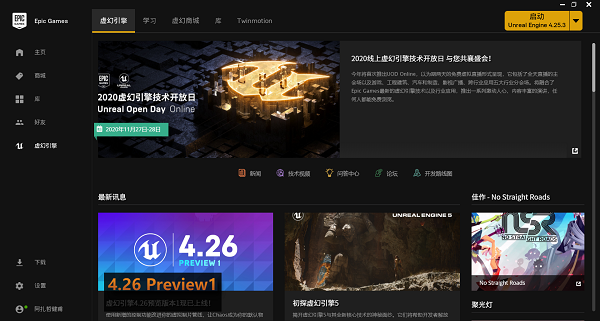
构建 AirSim
- 安装 Visual Studio 2019 。在安装 VS 2019 时请 确保勾选使用 C++ 的桌面开发和** Windows 10 SDK 10.0.18362 (应该为默认选择)。
注意:可能还需要勾选 .NET 桌面开发**,在后续的操作中避免缺少组件出现的错误。 - 安装成功后,以管理员方式运行 Developer Command Prompt for VS 2019 。
- 注意:可在开始菜单中搜索 Developer Command Prompt for VS 2019 。
- 克隆存储库:
git clone https://github.com/Microsoft/AirSim.git,然后cd AirSim转到 AirSim 目录。
**注意:**在 C 盘中安装 AirSim 通常不是个好主意。这可能会导致脚本失败,并且需要以管理员身份运行 VS 。而是在其他驱动器(如 D 或 E 盘)中克隆。 - 在命令行执行
build.cmd。这将在 Unreal\Plugins 文件夹中创建可使用并可拖入任何 Unreal Project 中的插件。
构建 Unreal Project
最后,您将需要一个 Unreal Project 为您的车辆承载环境。AirSim 附带一个内置的" Block 环境供您使用,或者您也可以创建自己的 Unreal Projec t。请参阅设置 Unreal Project 。
要快速熟悉并且运行,您可以使用 AirSim 附带的 Block 项目。为了保持仓库合理的大小,这并不是非常详细的环境,但这是最简单的方法去使用它的进行各种测试。
Block 环境可在仓库中获取,位于文件夹 UnReal/Environment/Block 中,并且设计为轻量级。这意味着它非常基础,但速度很快。以下是启动和运行Block环境的快速步骤:
- 确保已 安装并且构建 AirSim 。
- 定位到 AirSim\Unrea\Environments\Blocks 目录下并运行 update_from_git.bat 。
注意:如果报错提示:系统找不到指定的路径; 不是内部或外部命令,也不是可运行的程序或批处理文件。解决方法:先重启 Epic Games Launcher ,重启后会弹出工程文件关联的提示。 - 双击生成的 .sln 文件以在 Visual Studio 2019 中打开。
- 在解决方案资源管理器中右击 Block 项目,选择设为启动项目,选中 Block 项目,打开生成里的配置管理器,配置选择 Development_Editor ,平台选择x64 ,点击调试里的开始调试(或者按 F5 ),此时应该自动打开虚幻编辑器。

- 点击虚幻编辑器里上方的运行按钮,进入游戏状态,如果想用四旋翼飞行器,就在弹出的对话框中点击 no ,如果想用小车,点击的 Yes ,你会看见如下图的场景。
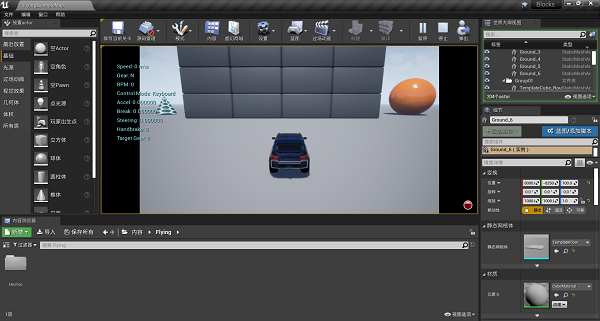
如何使用 AirSim
通过执行上述步骤设置 AirSim 后,您可以,
- 在Unreal\Environments\Blocks目录下双击 .sln 文件,加载 Block 项目(或您自己的创建的虚幻项目)。如果您没有看到 .sln 文件,则可能尚未完成上述**构建 Unreal Project **部分中的步骤。
- 选择您的 Unreal Project 作为启动项目(例如, Block 项目),并确保生成配置设置为Development_Editor ,平台选择x64 。
- 加载虚幻编辑器后,点击运行按钮。
提示:点击菜单栏里的编辑,点击编辑器偏好设置,在搜索框中输入 CPU ,取消勾选处于背景时占用较少CPU。
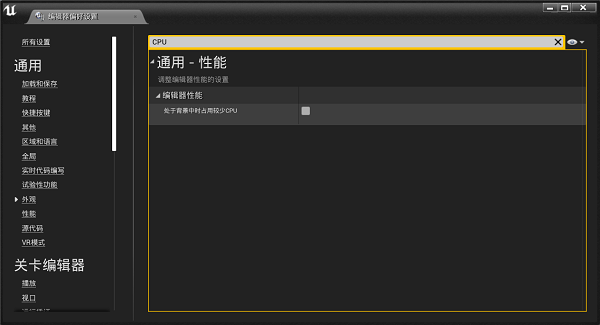
请参阅 使用 APIs 和 settings.json供更多选择。
使用 Python 控制
提示:请提前安装好 Anaconda3 和 pip 。
- 以管理员身份运行 cmd ,执行
pip install airsim,该命令安装了囊括 Python API for AirSim 的 Python 包。该包依赖 msgpack 包并且会自动安装 msgpack-rpc-python 包,(可能需要管理员或者 sudo 权限)。
注意:有的例子还需要 opencv 包。 - 在 \PythonClient\car 目录下,使用 cmd 执行
python hello_car.py,便能看到小车根据 Python 文件中编写好的命令自动运行了!

Enjoy🎉
参考资料
Build AirSim on Windows
airsim · PyPI
win10-airsim-Unreal 安装配置教程(踩坑)